笔记本怎么隐藏文件夹后缀 笔记本电脑文件隐藏后缀设置方法
更新时间:2022-12-19 15:40:19作者:runxin
在我们日常使用笔记本电脑中存放有各种不同后缀文件,用户想要打开时可以依据文件的不同后缀来选择打开方式,可是有些用户对于电脑中文件显示后缀的模式很是不喜欢,因此就想要将其隐藏起来,可是笔记本怎么隐藏文件夹后缀呢?以下就是小编教大家的笔记本电脑文件隐藏后缀设置方法。
具体方法:
一、在桌面上点击这台电脑,进入以后点击查看,然后在下面去掉勾选文件扩展名了,这样就看不到后缀名了。
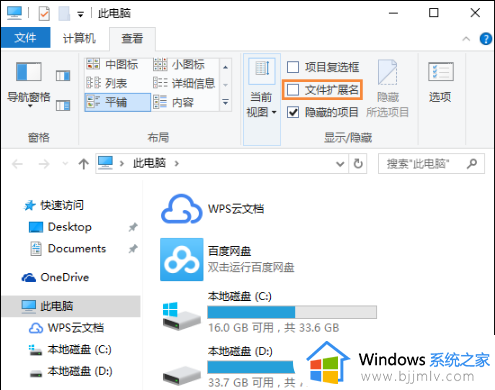
二、此外,还可以点击查看,然后再点击一下选项。
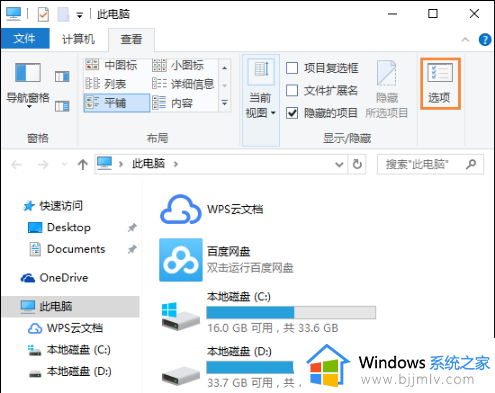
三、进入文件夹选项,在找到并勾选:隐藏已知文件类型的扩展名。再确定就可以了。
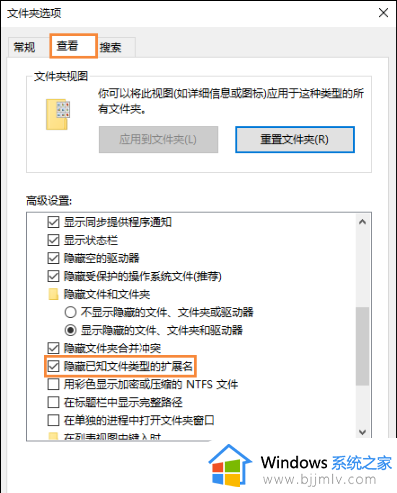
上述就是小编给大家分享的笔记本电脑文件隐藏后缀设置方法了,还有不清楚的用户就可以参考一下小编的步骤进行操作,希望能够对大家有所帮助。
笔记本怎么隐藏文件夹后缀 笔记本电脑文件隐藏后缀设置方法相关教程
- 如何隐藏文件后缀名 怎么隐藏文件后缀名
- 显示电脑隐藏文件夹设置方法 隐藏属性的文件夹怎么显示
- mac看隐藏文件夹怎么设置 mac看隐藏文件夹显示设置方法
- macbook隐藏文件夹怎么放出来 macbook隐藏文件夹显示设置方法
- mac打开隐藏文件夹设置方法 mac怎么查看隐藏文件夹
- 电脑显示隐藏文件夹设置方法 怎么查看电脑隐藏的文件
- 电脑怎么关闭隐藏文件夹 电脑如何取消隐藏的文件夹
- 如何隐藏电脑中的文件夹 怎么隐藏电脑里面的文件夹
- 电脑如何显示隐藏文件夹 电脑怎么查看隐藏文件夹
- mac显示隐藏文件夹设置方法 mac怎么显示隐藏文件夹
- 惠普新电脑只有c盘没有d盘怎么办 惠普电脑只有一个C盘,如何分D盘
- 惠普电脑无法启动windows怎么办?惠普电脑无法启动系统如何 处理
- host在哪个文件夹里面 电脑hosts文件夹位置介绍
- word目录怎么生成 word目录自动生成步骤
- 惠普键盘win键怎么解锁 惠普键盘win键锁了按什么解锁
- 火绒驱动版本不匹配重启没用怎么办 火绒驱动版本不匹配重启依旧不匹配如何处理
热门推荐
电脑教程推荐
win10系统推荐